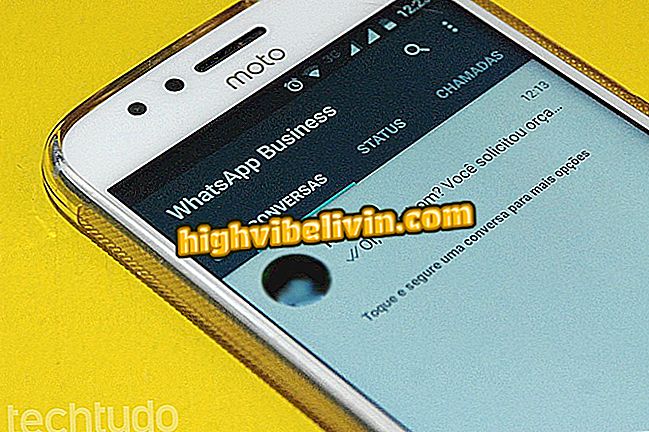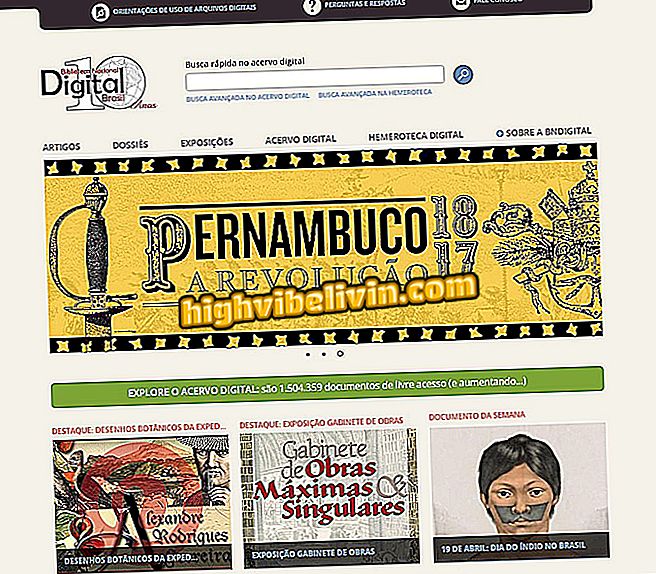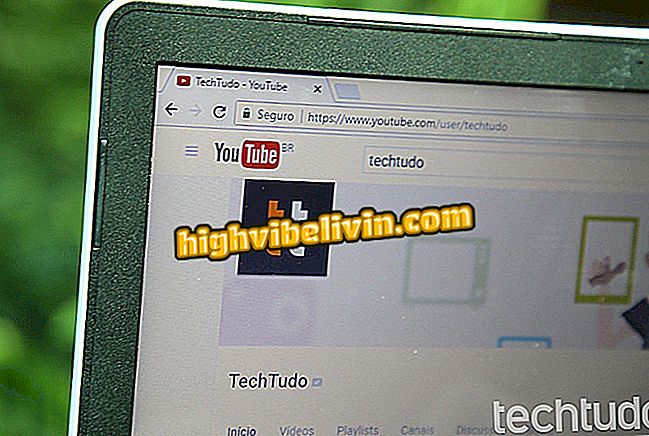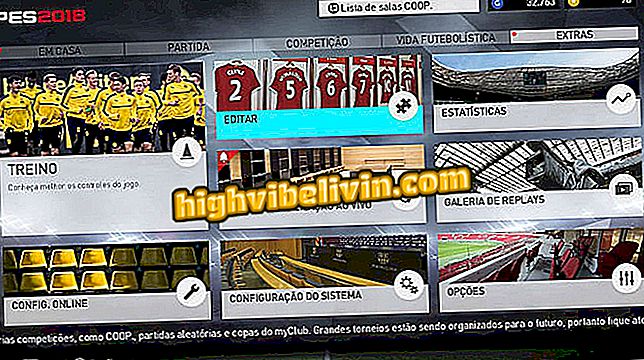Aplikácia Hudba pre video: Naučte sa používať funkciu InShot
Používateľ môže do hudby vložiť hudbu pomocou aplikácie InShot, mobilného editoru obrázkov so zaujímavými nástrojmi. Pôvodne vyvinutý na odosielanie fotografií a klipov na Instagram bez škrtov, aplikácia má dnes niekoľko funkcií. Medzi nimi je možnosť vložiť zvuk do videí, ktoré môžu byť zdieľané v rôznych sociálnych sieťach, ako sú Facebook, WhatsApp a YouTube, rovnako ako samotný Instagram.
Aplikácia je k dispozícii na stiahnutie a je k dispozícii pre Android a iPhone (iOS). Postup pre zahrnutie zvukového súboru do klipu je dosť podobný na obidvoch platformách a preto nižšie - v aplikácii Android 8 (Oreo) - môžu nasledovať všetci používatelia.
Editor fotografií pre Instagram: pozrite si päť voľných možností

Aplikácia Hudba pre video: Naučte sa používať funkciu InShot
Chcete si kúpiť mobilný telefón, televíziu a ďalšie zľavnené produkty? Poznaj porovnanie
Krok 1. Otvorte aplikáciu InShot. Ak chcete nahrávať nové video, dotknite sa ikony fotoaparátu a zvoľte možnosť "Nahrať video". Fotografujte normálne a ak je hotovo, preskočte na krok 3 z druhého obrázka;

Možnosť nahrávať nové video zo služby InShot
Krok 2. Ak chcete použiť video z galérie telefónu, dotknite sa tlačidla "Video". Aplikáciu sprístupnite aplikácii v galérii zariadenia;

Povolenie na prístup k galérii zariadenia do aplikácie InShot
Krok 3. V hornej časti obrazovky vyberte adresár, na ktorom je uložené video. Klepnite na požadovaný súbor a vyberte ho. S videom už v editačnom okne vyberte nástroj "Hudba".

Video vložené do obrazovky úpravy InShot
Krok 4. InShot má hudobnú galériu na karte "Najdôležitejšie". Ak chcete umiestniť skladbu v telefóne, prejdite na kartu "Moja hudba", klepnite na požadovaný zvuk a stlačte tlačidlo "Použiť";

Zvuk súboru, ktorý sa použije spolu s videom v aplikácii InShot
Krok 5. Pri prvom použití funkcie hudby v aplikácii InShot sa v aplikácii zobrazí krátky návod, ktorý vás naučí, ako vylepšiť nástroj. Klepnutím na tlačidlo "Ok" správu zavrite a prejdite do hudobného editora. Upozorňujeme, že v editore sú dva pruhy: jeden s videom a druhý so zvukom, ktorý bude štandardne zarovnaný. Stlačením tlačidla prehrajte súbory súčasne;

Editor hudby InShot
Krok 6. Potiahnite hudobný panel doprava, ak chcete, aby sa po začiatku videa spustil zvuk. Stlačením tlačidla "prehrávanie" skontrolujte výsledok. Postup opakujte tak, aby ste pretiahli panel a prehrávali video, kým sa zvuk nespustí v správny čas. Keď je zostava podľa želania, stlačte tlačidlo "check";

Upravte na začiatku zvuku videa upraveného v aplikácii InShot
Krok 7. Môžete pokračovať v úpravách videa pomocou filtrov a samolepiek alebo pomocou iných nástrojov editora (na účely tohto tutoriálu budeme sústrediť len na funkciu vloženia hudby). Keď skončíte, stlačte tlačidlo "uložiť". Nechajte začiarknuť políčko "Uložiť koncept" a klepnite na tlačidlo Uložiť ešte raz;

Video s hudbou vloženou do aplikácie InShot, ktorá sa ukladá
Krok 8. Vyberte kvalitu vášho videa. Majte na pamäti, že čím je vyššie rozlíšenie, tým väčší je súbor a čím dlhší čas bude aplikácia previesť. Počkajte, kým InShot nevygeneruje nový súbor s kombinovaným zvukom a videom;

Nastavenie kvality videa pre konverziu InShot
Krok 9. Vaše video je pripravené na zdieľanie. Vyberte si jednu zo sociálnych sietí navrhnutých spoločnosťou InShot. Okrem panelov Instagram, WhatsApp a facebook sa na paneli zobrazuje aj Messenger, YouTube, Twitter a e-mail. Ak nechcete používať žiadnu z týchto aplikácií, klepnite na položku Iné a vyberte si aplikáciu podľa vlastného výberu. Dokončite podiel podľa zvolenej platformy.

Video s hudbou pridanou v aplikácii InShot zdieľanou v aplikácii Faceboook

Ako dať skladbu do statusu WhatsApp
Aký editor obrázkov obvykle používate? Nechajte svoj názor na fóre